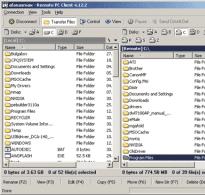Қатты дискіде plop жүктеу менеджерін орнату. Компьютер USB дискісінен жүктеуді қолдамаса, USB дискісінен қалай жүктеуге болады
Жүктелетін USB флэш немесе HDD дискісі ыңғайлы, себебі операциялық жүйені орнату үшін CD/DVD дискісін пайдаланбауға және Memtest, MHDD, Acronis TI сияқты диагностикалық бағдарламаларды пайдалануға болады.
«Көп жүктелетін» флэш-диск немесе HDD жақсы, өйткені әр бағдарлама үшін бүкіл дискіні пішімдеудің қажеті жоқ, бірақ барлық қажетті бағдарламаларды бір рет орнатыңыз және одан жүктеу кезінде әдемі бағдарлама арқылы қажеттісін таңдаңыз. мәзір. HDD жағдайында бұл үшін бөлек шағын бөлімді жасау ыңғайлы.
Флэш-дискілерге арналған көптеген шешімдер бар (мысалы, http://eee-pc.ru/wiki/soft:usb_multiboot), бірақ, әдетте, олар USB HDD-мен жұмыс істемейді. Habré-де мен Win7-ді USB HDD-ден орнату туралы ақпаратты ғана таптым, бірақ бір жыл бұрын оны қайта шығару әрекеті сәтсіз аяқталды. Windows 7 жүйесін флэш-дисктен орнату үшін MS Win7 DVD құралы бар, бірақ ол қайтадан HDD-мен жұмыс істемейді. Сонымен, GRUB4DOS көмегімен өзіміздің көп жүктелетін USB HDD жасайық.
Бізге қажет болады:
- USB HDD (сипатталғанның бәрі флэш-дискілер үшін де жұмыс істеуі керек).
- Windows операциялық жүйесі (әрине, сіз мұны Linux негізіндегі ОЖ-дан дәл осылай жасай аласыз, бірақ менде өнімділікті және қателердің бар-жоғын тексеруге мүмкіндігім жоқ).
- USB дискілерінен жүктеуге қолдау көрсететін аналық плата (BIOS). USB құрылғысынан жүктеуге қолдау көрсетілмесе, Plop қолданбасын пайдалануға болады, бұл туралы төменде толығырақ.
Бастайық
- HP USBFW жүктеп алып, дискімізді пішімдеңіз. Әдетте барлығы, соның ішінде мен де бұл қадамды өткізіп жібереді. Бұл онсыз да жұмыс істеуі мүмкін, бірақ мен Windows 7 жүйесіндегі барлық стандартты пішімдеу опцияларын қолданып көрдім, бірақ 320 ГБ Toshiba-дан жүктеу жұмыс істемеді (оны жүктеу мәзірінде таңдағаннан кейін бірден қатып қалды).
- Алдыңғы нүктеден HP USBFW пайдалансаңыз, ол бүкіл дискі үшін жасалған бөлімді жойып, өзіңіздің кішігірім бөліміңізді жасай аласыз (мүмкіндігінше FAT32, әйтпесе кейбір бағдарламалар мен ОЖ-де мәселелер туындауы мүмкін) және қалған бос орынды қалдыра аласыз. «файлдың демпингі».
- GRUB4DOS жүктеушісін MBR ішіне орнатыңыз. Дискіні немесе бөлімді таңдағанда қателеспеу үшін бірінші опцияны пайдалану ұсынылады.
- Сіз GUI пайдалана аласыз: бұл үшін grubinst-1.1-bin-w32-2008-01-01 жүктеп алыңыз, іске қосыңыз grubinst_gui.exe, дискіні таңдаңыз, басыңыз ЖаңартуВ Бөлім тізіміжәне қажетті бөлімді таңдаңыз. Қалған параметрлерге қол тигізбей қоюға болады.
- Немесе пәрмені бар консольде: grubinst.exe hd(диск нөмірі, бөлім нөмірі) Диск нөмірін Дискіні басқару (diskmgmt.msc) ішінен табуға болады.
- Файлдарды көшіру grldrЖәне Menu.lst grub4dos-0.4.4.zip мұрағатынан бөлімнің түбіріне дейін.
Көптеген бағдарламалардың функционалдығын тексеру үшін компьютерді әр уақытта қайта жүктеу қажет емес. Сіз виртуалды машиналарды пайдалана аласыз: MobaLiveCD немесе VirtualBox. VB үшін консольде орындаңыз: "C:\Program Files\Oracle\VirtualBox\VBoxManage" ішкі командалары createrawvmdk -файл аты "C:\USBHDD.VDI" -rawdisk \\.\PhysicalDrive1, мұнда PhysicalDrive ішіндегі сан біздің сан. жүктеу дискісін таңдаңыз және алынған файлды (C:\USBHDD.VDI) құрылғыны жасау кезінде қатты диск ретінде көрсетіңіз. Дегенмен, кейбір амалдық жүйелер (мысалы, Windows 7) осылай жұмыс істемеуі мүмкін.
Кейбір ОЖ мен бағдарламаларды орнату мысалдары
Memmers86+
ISO кескінін өшірулі жерден жүктеп алыңыз. memtest.org/download/4.20/memtest86+-4.20.iso.zip сайты және оны біздің жүктелетін HDD-ге тастаңыз (.zip мұрағатын ашуды ұмытпаңыз).Мәтіндік редактордың көмегімен Menu.lst файлын ашып, сол жерге келесіні қосыңыз:
тақырып Memtest find --set-root /mt420.iso картасы /mt420.iso (hd32) картасы --hook root (hd32) chainloader ()
Осы командалардың нені білдіретінін анықтауға тырысайық.
тақырып Memtest - мәзірде көрсетілетін элементтің атауы (Memtest).
карта/mt420.iso (hd32) - жүктеу дискінің түбірінде орналасқан ISO кескінін жүктеу (CD-ROM эмуляциясы).
тамыр(hd32) - виртуалды CD-ROM түбірін жасайды.
тізбекті тиегіш() - басқаруды басқа жүктеушіге береді (егер жақшада ештеңе көрсетілмесе, онда түбір пайдаланылады, бұл жағдайда hd32).
Ubuntu 10.4
Біз сондай-ақ ubuntu.com сайтынан ISO кескінін HDD-ге түсіріп, оны Menu.lst ішіне жазамыз (сурет ubuntu1.iso деп өзгертілді):
Тақырып Ubuntu картасы /ubuntu1.iso (hd32) картасы --ілмек түбірі (hd32) ядросы /casper/vmlinuz iso-scan/filename=/ubuntu1.iso boot=casper тыныш шашу -- locale=ru_RU initrd /casper/initrd.lz
Windows 7
Бірақ Win 7-де бұл біршама күрделірек.
1-әдіс:
Windows 7 дискісінен (сурет) барлық файлдарды көшіріп, Menu.lst ішіне қосыңыз:
title Windows 7 орнату find --set-root /bootmgr chainloader /bootmgr
Кейбір жағдайларда ол жұмыс істейді, бірақ орнату кезінде әртүрлі қателер болуы мүмкін. Сонымен қатар, бұл әдіс hdd-де бір ғана Windows 7 болса ғана жұмыс істейді, әйтпесе (мысалы, онда x86 және x64 қойғымыз келсе), бірінші табылғанды орнату басталады.
2-әдіс:
UPD: осы әдісті автоматтандыру: rghost.ru/20467691 немесе greenflash.su/_fr/7/7487664.7z. Мұрағаттағы файлдар (menu.lst және seven.iso файлдарын қоспағанда) бөлімнің түбіріне көшірілуі керек (немесе Menu.lst ішіндегі жолдар тиісінше өзгертілуі керек).
Ықтимал проблемалар мен қателер
Қате 60: Диск эмуляциясына арналған файл бір іргелес диск аймағында болуы керек
Шешім: Кескінді дефрагментациялау қажет. Мысалы, Марк Руссиновичтің Contig бағдарламасын пайдалану. Қолданылуы: консольдегі contig.exe g:\ubuntu1.iso.
BIOS USB дискісінен жүктеуді қолдамайды, қатып қалады, жүктеуге көп уақыт кетеді және USB HDD дискісінен жүктеуге байланысты басқа мәселелер
Plop Boot Manager жүктеп алу үшін қарапайым нұсқауларды орындаңыз.
- Орнату файлын жүктеп алуды бастау үшін жоғарыда орналасқан көк түсті «Серверден жүктеп алу» түймесін басыңыз.
- Осыдан кейін сервер орнату файлын дайындап, вирустарға тексереді.
- Егер файл вирус жұқтырмаса және онымен бәрі жақсы болса, сұр түсті «Жүктеу» түймесі пайда болады.
- «Жүктеу» түймесін басу файлды компьютерге жүктеуді бастайды.
Біз сізден жалықтыратын тіркеу процесінен өтуіңізді немесе растау үшін SMS жіберуіңізді сұрамаймыз. Тек жүктеп алып, денсаулығыңыз үшін ләззат алыңыз =)
Windows XP жүйесіне арналған Plop Boot Manager орнату әдісі
Бағдарламаны орнату үшін көптеген бағдарламаларға қолданылатын қарапайым нұсқауларды орындаңыз.
- Жүктеп алынған файлды екі рет басу арқылы іске қосыңыз. Барлық орнату файлдары әзірлеушілердің ресми веб-сайттарынан алынған.Plop Boot Manager 5.0.14 нұсқасы файлының соңғы жаңарту күні 2017 жылдың 10 қаңтарында 9:00 болды.
- Пайда болған терезеде лицензиялық келісімді қабылдаңыз. Сондай-ақ лицензиялық келісімді бағдарлама әзірлеушісінің ресми сайтында оқуға болады.
- Орнатқыңыз келетін қажетті құрамдастарды таңдаңыз. Қосымша бағдарламаларды орнату үшін таңдалуы мүмкін құсбелгілерді алып тастаңыз.
- Бағдарламаны орнатқыңыз келетін компьютердегі қалтаны таңдаңыз. Көп жағдайда бағдарлама қалтаны автоматты түрде таңдайды, мысалы, Windows жүйесінде ол C:\Program Files\
- Соңында, бағдарламаны орнату менеджері «Жұмыс үстелі таңбашасын» немесе «Бастау мәзірінің қалтасын» жасауды ұсынуы мүмкін.
- Осыдан кейін орнату процесі басталады. Аяқтағаннан кейін орнату менеджері бағдарламаның дұрыс жұмыс істеуі үшін компьютерді қайта қосуды сұрауы мүмкін.
Міне, оның не істей алатындарының тізімі:
* BIOS қолдауынсыз CD/DVD жүктелуі
* BIOS қолдауынсыз USB жүктеуі (UHCI, OHCI және EHCI)
* Иілгіш етік
*Операциялық жүйелер үшін әртүрлі профильдер
* 16 бөлімге дейін анықтаңыз
* Жүктеу менеджері үшін қосымша бөлім жоқ
* Жасырын жүктеу, мүмкін сізде құтқару жүйесі орнатылған және пайдаланушы басқа жүйе орнатылғанын көрмеуі керек
* Жүктеуді кері санау
* Бөлімдерді жасыру
* Компьютер үшін құпия сөзді қорғау және жүктеу менеджерін орнату
*Бөлім кестесі деректерінің сақтық көшірмесі
* Мәтіндік режимдегі пайдаланушы интерфейсі 80x50
* Графикалық пайдаланушы интерфейсі 640x480, 800x600, 1024x786, 1280x1024
* MBR бөлімі кестесін өңдеу
* Қатты дискіден, дискетадан, USB, CD, DVD-ден жүктеу менеджерін бастау
* Windows жүктеу мәзірінен бастап
* LILO, GRUB, Syslinux, Isolinux, Pxelinux (желі) бастап
* Жүктеу менеджері тегін бағдарлама
Оның ең қызықты мүмкіндігі - жүктеп алу USB флешЖәне CDбұл мүмкіндік жоқ аналық платалардағы дискілер (ескі аналық платалар).
Ең қызығы, ол алуға мүмкіндік береді USB 2.0бұл мүмкіндік төмендетілген аналық платалардағы жылдамдық (USB құрылғыларынан жүктеуді қолдайтын бірінші аналық платаларға қатысты).
Мысалы, сіздің аналық платаңыз мәселелер Windows немесе Linux жүйесінде USB 2.0 жылдамдығы, бірақ USB құрылғысынан жүктеу кезінде USB 1.1 арқылы жұмыс істейді ӨТЕ баяу жүктеу.
Әдеттегідей орнатудан бастайық.
Алдымен, Plop бағдарламасының соңғы тұрақты нұсқасын жүктеп алайық.
Менің жағдайда бұл нұсқа plpbt-5.0.3
Zip мұрағатын орағаннан кейін мен сізге алдымен файлды оқып шығуды ұсынамын readme.txt, онда барлық орнату нұсқаулары және басқа да қызықты және пайдалы ақпарат бар.
Кейбір орнату нұсқаларын қысқаша қарастырайық, бақытымызға орай, әзірлеушілер Plop-ті кез келген сақтау ортасына тез және оңай орнатуға болатынына көз жеткізді;
Қалау орнатуИілгіш дискіге жазылу керек пе?
Бұл оңай болуы мүмкін емес, жай ғана орындаңыз:
Үшін Linux ОЖ:
dd if=plpbtin.img of=/dev/fd0
Астынан орнату үшін DOSутилитаны пайдалануға болады diskimg.com:
diskimg.com -d a -w plpbtin.img бар
Plop қолданбасын орнатқыңыз келе ме? CD дискі?
Жай ISO кескінін жазыңызоператорыңызға.
Пайдаланушылар Windows ОЖмұны тегін дискіні жазу бағдарламасы арқылы жасауға болады - CDBurnerXPнемесе кез келген басқа дискіні жазу бағдарламасын пайдаланыңыз.
Linux ОЖ пайдаланушылары бағдарламаны пайдалана алады - cdrecord
cdrecord -v dev=құрылғы аты iso_image
Плопты орнату:
Үшін DOS операциялық жүйесі:
жүктеу USB құрылғысынан және сұрақтар қойылмаған, содан кейін келесі жолды енгізіңіз:
1README.TXTбағдарламасы бар каталогта.
Plop пайдалану мысалы:
Тапсырма:
Шешімі:
Grub4DOS (usb1.1) => Plop => Grub4DOS (usb 2.0)
Орнату:
Файлды көшіру plpbt.bin /етік
Файлға мәзірі.lstжазамыз:
тақырыбы PLoP USB драйверін бастау
ядро /boot/plpbt.bin
Сақтап көріңіз және көріңіз.
сондықтан RAM арқылы кескін:
мәзірі.lstКелесі жолдарды енгізейік:
тақырыбы Plop RAM
карта - ілмек
тізбекті тиегіш (hd32)
етік
Сақтап көріңіз және көріңіз.
Қатты диск, CD-ROM дискі немесе иілгіш диск USB флеш
Плоп автоматты түрде LiveUSBсақтау құрылғысы.
Мүмкін болашақта мен Мен жариялауды жалғастырамыносы тамаша жүктеуші туралы ақпарат.
Мысалы, егер сізге қажет болса жүктеу USB құрылғысынан және сұрақтар қойылмаған, содан кейін келесі жолды енгізіңіз:
plpcfgbt.exe stm=жасырын cnt=cntval=1 dbt=usb plpbt.bin
Опциялардың толық тізімін файлдан табуға болады 1README.TXTбағдарламасы бар каталогта.
Енді шынымен пайдалысын қарастырайық Plop пайдалану мысалы:
Тапсырма:
1) USB 2.0 немесе оған жақын жылдамдықты USB 2.0-мен тек жүктелген операциялық жүйеде жұмыс істейтін аналық платаларда алыңыз және жүктеу кезеңінде олар USB 1.1 береді.
2) PCI USB 2.0 сыртқы контроллеріне жүктеңіз.
Шешімі:
1) Plop қолданбасын сақтау ортасына орнатыңыз, мен BootFlash-ті Grub4DOS-пен жүктеуші ретінде пайдалануды шештім.
Жалпы жүктеу схемасы келесідей болады:
Grub4DOS (usb1.1) => Plop => Grub4DOS (usb 2.0)
Орнату:
Файлды көшіру plpbt.binфлэш-дискінде, қалтада /етікнемесе сізге ыңғайлы кез келген жерге.
Файлға мәзірі.lstжазамыз:
тақырыбы PLoP USB драйверін бастау
табу --set-root --ignore-floppies /boot/plpbt.bin
ядро /boot/plpbt.bin
Сақтап көріңіз және көріңіз.
Сондай-ақ i жүктеп алуға болады сондықтан RAM арқылы кескін:
ISO кескінін дискінің түбіріне, файлға көшіріңіз мәзірі.lstКелесі жолдарды енгізейік:
тақырыбы Plop RAM
карта --mem (hd0,0)/plop/plpbt.iso (hd32)
карта - ілмек
тізбекті тиегіш (hd32)
етік
Сақтап көріңіз және көріңіз.
2) Бұл жағдайда біз жай ғана Plop-ті өзімізге орнатамыз Қатты диск, CD-ROM дискі немесе иілгіш дискжәне құрылғы ретінде таңдаңыз USB флеш
Плоп автоматты түрдебарлық USB порттарын сканерлеп, жүктеп алады LiveUSBсақтау құрылғысы.
Әзірше танысу үшін бұл жеткілікті деп ойлаймын.
Мүмкін болашақта мен Мен жариялауды жалғастырамыносы тамаша жүктеуші туралы ақпарат.
PLoP Boot Manager - бұл әртүрлі операциялық жүйелерге арналған шағын жүктеуші. Windows (NT, 2K, XP, VISTA, Win7), Linux..., жүктеуді қолдайды - BIOS-қа кірмей-ақ құрылғылардан іске қосуды таңдауға мүмкіндік береді (бұл жерде оларды таңдау мүмкіндігі болмаса маңызды).
Мысал: Кейде компьютерді флэш-дискіден жүктеу қажет болғанда, USB кірісінің болуына қарамастан, BIOS-та USB-ден жүктеу мүмкіндігі жоқ жағдайлар туындайды.
Егер сіз PLoP Boot Manager жүктеушісін үнемі пайдалансаңыз, оны қатты дискіге орнатуға болады - бұл жағдайда компьютерді іске қосқанда (қайта жүктегенде) келесі жүктеу үшін құрылғыны таңдау мәзірі пайда болады. Қажет болса, бұл жүктеуші кейінірек жойылуы мүмкін.
Уақытша пайдалану үшін оны иілгіш дискіден немесе оларда қол жетімді PLoP Boot Manager бағдарламасы бар ықшам дискіден жүктеуге болады.
PLoP жүктеу менеджерін іске қосқан кезде мәзір пайда болады:
1-сурет
ОЖ ҚАТТЫ ДИСКІ 1– бірінші қатты дискіден жүктеу (қатты дискілердің санына байланысты бірнеше нүктелер болуы мүмкін; жүктеуді қатты дискіге орнатқанда, параметрлер операциялық жүйелермен бөлімдерді қосуға мүмкіндік береді). – ықшам дискіден жүктеу
ОРНАТУ– жүктеуші параметрлері.
ТУРАЛЫ– бағдарлама нұсқасы туралы ақпаратты көрсетеді.
ЖАБУ- компьютерді өшіреді.
«» «↓» курсор пернелерінің көмегімен қажетті опцияны таңдап, пернені басуға болады Енгізіңіз.
Elmar Hanlhofer жобасының веб-сайтында PLoP Boot Manager мүмкіндіктері туралы көбірек білуге болады - сонымен қатар соңғы нұсқаларды сол жерден тегін жүктеп алуға болады.
Мұрағат PLOP_5.0.10_JCPACK.rar(өлшемі 5,01 МБ) сіз сондай-ақ Yandex.Disk немесе депозиттік файлдардан тегін жүктей аласыз.
Төменде PLoP жүктеу менеджерін іске қосудың кейбір жолдарын қарастырамыз.
1. PLoP жүктеу менеджерін іске қосуға дайындық:
2. Қатты дискіге PLoP жүктеу менеджерін орнату:
Мұрағатта PLOP_5.0.10_ JCPACK. rarпапкалар бар ЕтікЖәне Орнату, онда орнату ықшам дискілері мен иілгіш дискілерді жасауға қажетті кескіндер бар PLoP жүктеу менеджеріқатты дискіге салып, оны сыртқы медиадан іске қосыңыз. Онда бағдарлама файлы да бар CDBurnerXP_4.3.2.2140_minimal.exe«.iso» кескінін ықшам дискіге және қызметтік файлға жазу үшін rawwritewin.exe(жол - PLOP_5.0.10_JCPACK\Boot\Floppy) ".img" кескінін иілгіш дискіге жазу үшін.
Жүктеуді қарастырыңызPLoP жүктеу менеджеріқолдануиілгіш диск.
Мұрағатты ашу PLOP_5.0.10_JCPACK.rar, - PLOP_5.0.10_JCPACK\Boot\Floppy қалталарында орналасқан файлды іске қосыңыз rawwritewin.exe
«.img» кескінін иілгіш дискіге жазу үшін қызметтік терезе ашылады RawWrite.

2-сурет
Өріс құқығы Суретфайлоң жақтағы шаршыны басыңыз.

3-сурет
Ашылған терезеде суретке жолды таңдаңыз plpbt.img, - және «Ашу» түймесін басыңыз.

4-сурет
Алаңда Суретфайлжолы пайда болады plpbt.img
түймешігін басыңыз Жазыңыз, - сурет жазу басталады plpbt.img дискіге.
Төменгі сол жақ бұрышта біз аяқтау пайыздарын көреміз. Ол 100% жеткенде, жасыл жетек индикаторы сөнгенше күтіп, түймені басыңыз Шығу.
Иілгіш диск дайын!
Әрі қарай, біз компьютерді қайта жүктейміз, Floppy-дан жүктеуді орнатамыз (беттегі сипаттамаға ұқсас :) және жүктеп алыңыз. PLoP жүктеу менеджері. Пайда болған мәзірде () курсор пернелерін пайдаланып қалаған құрылғыны (тіпті BIOS-та жүктеу опциясы жоқ) таңдаңыз, мысалы, USB және пернені басыңыз.
Жүктеуді қарастырыңызPLoP жүктеу менеджеріқолдануCD.
Қаптамадан шығарылған мұрағатта орналасқан ISO кескіні (PLOP_5.0.10_JCPACK\Boot\CDROM каталогы) plpbt.iso CD-ге жазу. Мұны мұрағатта қол жетімді ықшам дискілерді жазуға арналған тегін бағдарлама немесе сізге ыңғайлы кез келген басқа бағдарлама арқылы жасауға болады. Әрі қарай, біз компьютерді ықшам дискіден жүктелетін және жүктелетін етіп орнаттық.
Пайда болған мәзірде (), қажетті құрылғыны таңдау үшін курсор пернелерін пайдаланыңыз, мысалы, USB флешжәне пернені басыңыз
ОрнатуPLoP жүктеу менеджеріиілгіш дискіден қатты дискіге.
Орамнан шығарылған мұрағаттан (каталог PLOP_5.0.10_JCPACK\Жүктеу\Иілгіш)иілгіш дискіге кескін жазу үшін қызметтік бағдарламаны іске қосыңыз rawwritewin.exeжәне суретті иілгіш дискіге жазыңыз (2, 3 және 4-суреттерде көрсетілгендей ретпен) plpbtin.img,(PLOP_5.0.10_JCPACK\Install\Floppy каталогында орналасқан).
Әрі қарай, компьютерді дискетадан жүктелетін және жүктелетін етіп орнатыңыз.

5-сурет
Ашылған терезеде PLoPЕтікМенеджерорнатубағдарламасы [ ЕтікМенеджерv5.0.10] Келесі бағдарламаны орнату функциялары ұсынылады:
[ 1 ] …Толық жүктеу менеджерін орнату(Толық орнату жүктеу менеджері).
Бұл опцияның көмегімен қатты дискіге жүктеу менеджерін орнатуға болады. Егер сізде операциялық жүйе орнатылған болса, орнату бағдарламасы операциялық жүйені жүктеу үшін профиль жасайды.
Иілгіш дискіден орнату кезінде орнатушы жүктеу менеджері орнатылатын сақтық көшірме секторларын жасайды. Орнатушы сақтық көшірмелерді иілгіш дискілерге жазады. Бұл сақтық көшірмеден жүктеу менеджерін қатты дискіден толығымен жоюға болады. Орнату ықшам дискісін пайдалансаңыз, секторды қалпына келтіру мүмкін емес. Бұл жағдайда жою процедурасы ағымдағы амалдық жүйені жүктеу үшін жаңа MBR жасайды. Бөлім кестесінде деректер өзгертілмейді.
[ 2 ] …
Жазыңызмбртиегіштек(Жүктегішті қайта жазу).
Жүктеу менеджерін іске қосу үшін MBR-де шағын бағдарлама (жүктеуіш) қажет. Windows XP сияқты операциялық жүйелер MBR-де өздерінің шағын бағдарламаларын орнату процесінде жазылған. Егер сіз Windows XP жүйесін жүктеу менеджерінен кейін орнатсаңыз, жүктеуші Windows XP бағдарламасына жазылғандықтан, жүктеу менеджерінің орнына Windows XP басталады. Жүктеу менеджерін орнату Windows XP жүйесіне дейін басталады, қайта жазу жүктеуді жүктеу құралын пайдалану керек.
[ 3 ] ... Жүктеу реттеушісін жаңарту(Жүктеу менеджерін жаңарту).
Бұл жағдайда «жүктеу менеджерін» жаңартуға болады. Бірақ жүктеу менеджерінің v5 жаңартулары ғана жұмыс істейді.
[ 4 ] …Орнатуды аяқтаңыз(Толық жою).
Ескерту: Бұл опция тек иілгіш дискіден орнату кезінде қол жетімді.
Бағдарламаны орнату дискетада сақталған сақтық көшірмені алып, оны қатты дискіге жазады. Ескерту, бөлімдер кестесімен бірдеңені өзгерткен болсаңыз, бұл опцияны қолданбаңыз!
[ 5 ] … Қысқаша жою(Қысқаша жою).
Бұл опцияның көмегімен бағдарлама ағымдағы операциялық жүйені іске қосу үшін жаңа MBR жазады. Бөлім кестесі өзгеріссіз қалады.
[ 6 ] …
ОрнатуЕтікМенеджерэкрандейінмәтіндік режим(Мәтіндік режимде Boot Manager орнату). Жүктеу менеджерін конфигурациялайды, мәтіндік режимде іске қосады.
[ 7 ] … Тағайындалған қатты дискіні өзгерту(Тағайындалған қатты дискіні өзгерту).
Орнату үшін қатты дискіні таңдау.
[ 8 ] …
ЕтікМенеджержылдам пернелер(Жүктеу жылдам перне менеджері).
Жылдам пернелерді қараңыз.
[ 9 ] … Қайта жүктеу (Қайта жүктеу)
Компьютер қайта іске қосылады.
Мен мұнда Яндекс аударған орнату функцияларының сипаттамасын бергенім үшін кешірім сұраймын - түпнұсқаны оқи аласыз: 1.1 Бағдарлама функциялары .
Қатты дискіге жүктеу менеджерін толығымен орнату үшін түймені басыңыз 1
.
Егер компьютерде бірнеше қатты диск болса, [ 7 ] опциясында таңдалған әрекеттерді қолданатын дискіні таңдау керек.

6-сурет
Таңдалған әрекетті растау үшін пернені басыңыз Ы.

7-сурет
7-суретте алынған нәтижені көреміз. Жалғастыру үшін кез келген пернені басыңыз.

8-сурет
Келесі терезеде PLoPЕтікМенеджерорнатубағдарламасы [
ЕтікМенеджерv5.0.10]
Жылдам пернелердің негізгі мәзірі ашылады.
Пернені басу Шығу(терезені жабыңыз), - пернені басу арқылы бастапқы мәзірге өтіңіз (5-сурет). 9
компьютерді қайта жүктеңіз. Қайта жүктегеннен кейін біз жүктеу мәзірін көреміз (), онда біз жүктегіміз келетін құрылғыны таңдау үшін курсор пернелерін қолданамыз.
Жүктеуші иілгіш дискіден жүктелген қатты дискіден толығымен алып тастау қажет болса PLoP жүктеу менеджеріашылған терезеде бір дискетадан жүктеу кезінде мүмкін PLoPЕтікМенеджерорнатубағдарламасы [
ЕтікМенеджерv5.0.10]
() мәзір пунктін орындау 4
, -
Толық жою(Толық жою). Бірақ бөлімдер кестесіне өзгертулер енгізілген болса, бұл опцияны пайдалана алмайсыз! Әйтпесе, сіз қатты диск бөлімдерінде қолжетімді ақпаратты жоғалтасыз! Мұндай жағдайларда сіз элементті пайдалануыңыз керек 5
. Жүктеуші элементті жою үшін пайдаланылғанда 5
, жоюшы ағымдағы операциялық жүйенің жаңа MBR жазбасын жазады. Бөлім кестесі өзгеріссіз қалады. Кейінгі жүктеп алуларда (қайта жүктеулерде) одан әрі жүктеулерді таңдау мәзірі () енді пайда болмайды.
ОрнатуPLoP жүктеу менеджеріықшам дискіден қатты дискіге:
Орамнан шығарылған мұрағаттан (каталог PLOP_5.0.10_JCPACK\Install\CDROM)жаз » .iso"сурет plpbtin.isoСізге ыңғайлы кез келген ықшам дискіге жазу бағдарламасын пайдаланып ықшам дискіге. Әрі қарай, ықшам дискіден жүктеуді орнату, біз осы ықшам дискіден жүктейміз.
Әрі қарай, біз «параграфта жоғарыда сипатталған барлық қадамдарды орындаймыз. ОрнатуPLoP жүктеу менеджеріиілгіш дискіден қатты дискіге».
Wi амалдық жүйесіндегі қатты дискіге PLoP Boot Manager орнатуndowсXP.
PLOP_5.0.10_JCPACK\Install\ бумасынан шығарылған мұрағаттан HDD қалтасын C дискісіне көшіреміз (Windows XP операциялық жүйесі орнатылған бөлім). HDD қалтасында үш файл бар:
plpbt.bin
plpgenbtldr.exe
plpinstc.com
Осы қалтадағы файлды іске қосыңыз plpgenbtldr.exe

9-сурет
басу арқылы Енгізіңіз, - терезені жап.
Сценарий орындалған кезде сол қалтада файл пайда болады plpbtldr.bin, - жүктеп алу менеджерінің іске қосу файлы, оның мәзірін сіз жоғарыда бөлектеген. Оны іске қосу үшін файлға пәрменді жазу керек boot.iniдискінің түбірінде орналасқан C. 9-суреттегі сары жақтаумен ерекшеленген бұл туралы хабарламаға назар аударыңыз.
Windows XP үшін файл қажет boot.iniкелесі жолды қосыңыз: c:\HDD\plpbtldr.bin="PLoP жүктеу менеджерін іске қосу"

10-сурет
Дискідегі мәтіндік редактормен ашыңыз Cфайл boot.iniжәне осы жолды қосыңыз - өзгертулерді жабыңыз және сақтаңыз. Компьютерді қайта жүктеңіз.
Іске қосу кезінде біз келесі терезені көреміз:

11-сурет
Әдепкі бойынша, Microsoft Windows XP Professional RU жолы бөлектеледі - 30 секундтан кейін амалдық жүйе жүктеле бастайды. Жолды таңдау үшін курсор пернелерін пайдаланыңыз PLoP жүктеу менеджерін іске қосыңызжәне пернені басыңыз Енгізіңіз. PLoP Boot Manager іске қосылады және мәзір () пайда болады, онда біз іске қосу үшін қажетті құрылғыны таңдаймыз және таңдауды растау үшін пернені басыңыз. Енгізіңіз.
Ескерту:Бұл бет бағдарламаның барлық мүмкіндіктері мен нәзіктіктерін сипаттауды мақсат етпейді. Жүктеу құралын орнату арқылы күтпеген жағдайларды болдырмау үшін PLoP жүктеу менеджеріқатты дискіңізге жоғарыда аталған құжаттаманы түсінгеніңізге толық сенімді болсаңыз ғана пайдаланыңыз!
Қосымша материалдарды форумда таба аласыз ГауЕбөлутақырыбымен
Ендеше, кеттік. Алдымен бізге жүктегіштің өзі қажет. Оның соңғы нұсқасын жүктеп алуға болады. Алынған мұрағатта көптеген әртүрлі файлдар бар, бірақ алаңдамаңыз. Бізге тек бір grldr қажет. Бұл жүктеуші. Енді оны флэш-дискке орнату керек. Осы сілтемені орындаңыз және grubinst соңғы нұсқасын жүктеп алыңыз. Бұл MBR ішіне grub4dos орнатуға арналған арнайы утилита. Алынған мұрағатты орау және grubinst_gui.exe қолданбасын іске қосыңыз. Пайда болған терезеде флэш-дискімізді таңдап, Орнату түймесін басыңыз.

Міне, бірінші қиындық туындауы мүмкін. Кейбір флэш-дискілерде кейде келесі қате орын алады.

Бұл жағдайда келесі параметрлермен пәрмен жолынан grubinst.exe файлын іске қосу керек:
C:/grubinst/grubinst.exe --skip-mbr-test (hdN)
N орнына флэш-диск нөмірін ауыстыру керек, мысалы (hd1). Жүйеде флэш-дискінің қандай нөмірі бар екенін төмендегідей білуге болады. Менің компьютерім белгішесін тінтуірдің оң жақ түймешігімен басыңыз -> Компьютерді басқару -> Дискіні басқару.
НАЗАР АУДАРЫҢЫЗ! Егер сіз алдасаңыз және флэш-дискінің орнына жүйелік дискіні көрсетсеңіз, оның MBR өзгереді және жүйе одан әрі жүктелмейді.
Енді біз бұрын жүктелген grldr файлын флэш-дискінің түбіріне тастаймыз. Негізінде, жүктелетін флэш-диск қазірдің өзінде дайын және сіз оны жүктеуге тырысуға болады, бірақ бұл аз пайда болады, өйткені онда әлі ештеңе жоқ (жүктеушіден басқа).
Жылыту үшін жедел жады мен қатты дискіні тексеру үшін флэш-дискімізге утилиталарды қосамыз. Grub4dos жүктеушісі өте қуатты және тікелей iso кескінінен жүктеуге мүмкіндік береді. Жадты тексеру үшін біз Memtest86+ утилитасын қолданамыз, оның жүктеу кескінін жүктеп алуға болады, ал қатты дискіні тексеру үшін Виктория утилитасын қолданамыз. Соңғысының жүктелетін кескінін жүктеп алуға болады. Флэш-дискінің түбірінде grub4dos каталогын жасайық. Бұл каталогта біз iso каталогын жасаймыз және алынған кескіндерді сол жерге көшіреміз. Флэш-дискінің түбірінде келесі мазмұны бар menu.lst файлын жасаңыз:
Тақырып ЖЖҚ картасын тексеру (hd0,0)/grub4dos/iso/mt410.iso (hd32) картасы --hook root (hd32) chainloader (hd32) жүктеу тақырыбы Қатты диск картасын тексеру (hd0,0)/grub4dos/iso/vcr35r . iso (hd32) картасы --ілмек түбірі (hd32) тізбекті жүктеуші (hd32) жүктеу
Мен мұнда әр команданың не істейтінін түсіндірмеймін. Осы мақаланың соңында құжаттамаға сілтеме бар, онда бәрі егжей-тегжейлі сипатталған.
Біз флэш-дискіден жүктеуге тырысамыз. Біз не көріп тұрмыз? Дұрыс. Орыс әріптерінің орнына кракозябрлар көрсетіледі. Осы кішкене түсініспеушілікті түзетіп, сонымен бірге жүктегішімізді аздап безендірейік. Аяқталған тақырыпты жүктеп алыңыз. Жүктелген мұрағатты флэш-дисктегі grub4dos қалтасына тастаймыз. menu.lst файлының басына келесі жолды қосыңыз:
Gfxmenu (hd0,0)/grub4dos/Elisha2.gz
Біз флэш-дискіден қайтадан жүктейміз. Енді орыс әріптері дұрыс көрсетіледі және мәзір әлдеқайда жақсы көрінеді.
ЖЖҚ сынағын таңдаңыз. Барлығы жұмыс істейді. Қатты дискіні тексеру үшін қызметтік бағдарламаны іске қосып көрейік. Бұл сәтсіздік. Жұмыс істегісі келмейді. Келесі қате пайда болады (кем дегенде менімен болған жағдай):
Қате 60: Диск эмуляциясына арналған файл бір іргелес диск аймағында болуы керек
Бұл қате vcr35r.iso кескіні фрагменттелгендіктен пайда болады. Оны дефрагментациялау үшін біз wincontig утилитасын қолданамыз. Бұл орнатуды қажет етпейтін тегін қызметтік бағдарлама. Сіз оны осы жерден жүктей аласыз.

vcr35r.iso кескінін дефрагментациялаңыз, флэш-дискіден жүктеңіз және қазір бәрі жұмыс істейтініне көз жеткізіңіз.
Сол сияқты мен флэш-дискке Norton Ghost 11 қатты дискіні клондау бағдарламасын, әкімші құпия сөзін қалпына келтіруге арналған Active Password Changer утилитасын, Windows XP Live CD Mini жүктеу дискісін және Acronis Disk Director Suite қатты дискі бағдарламасын қостым.
Міне, тағы бір өте маңызды мәселе. Кейбір компьютерлерде флэш-дискпен жұмыс істеу өте баяу болады. Бұл мәселені шешу үшін аппараттық құралға usb2.0 жылдамдықтарында жұмыс істеуге мүмкіндік беретін PLoP драйвері деп аталатын нәрсе бар. Енді мен сізге бұл аңды қалай орнату керектігін айтамын.
PLoP Boot Manager бағдарламасының соңғы нұсқасын осы жерден жүктеп алыңыз. Алынған мұрағатты ашып, plpbt.bin файлын флэш-дисктегі grub4dos каталогына көшіріңіз. Меню.lst файлына жолдарды қосыңыз
Тақырып PLoP жүктеу менеджерінің түбірін бастау (hd0,0) ядросы /grub4dos/plpbt.bin
Флэш-дискіден жүктегеннен кейін тиісті мәзір элементін таңдап, пайда болған терезеде usb түймесін басыңыз. Осыдан кейін флэш-диск тез жұмыс істейді.
Енді Windows XP-ні жүктеу және компьютерді қайта іске қосу үшін мәзір элементтерін қосамыз. Ол үшін menu.lst файлына келесіні жазу керек:
Тақырып Windows NT/2K/XP табу және жүктеу find --set-root --ignore-floppies --ignore-cd /ntldr map () (hd0) карта (hd0) () карта --rehook find --set-root --ignore-floppies --ignore-cd /ntldr chainloader /ntldr тақырыбы Компьютерді қайта жүктеңіз.
Келесі қадам мәзірге Windows XP қалпына келтіру консолін қосу болып табылады. Суретті осы жерден жүктеп алуға болады. Егер сіз оны жоғарыда сипатталған әдіс арқылы іске қосуға тырыссаңыз, ештеңе жұмыс істемейді, бірақ бақытымызға орай мұны істеудің басқа жолы бар. Сілтемеден FiraDisk драйверімен дискетаның кескінін жүктеп алыңыз. Бұл драйвер Windows жүйесіне GRUB виртуалды дискілерімен жұмыс істеуге мүмкіндік береді. Біз firadisk.IMA файлын флэш-дискке, grub4dos қалтасына, ал қалпына келтіру консолінің кескінін iso қалтасына қойдық. menu.lst файлына келесі кодты қосыңыз:
Тақырып Windows XP қалпына келтіру консолінің картасы --mem /grub4dos/firadisk.ima (fd0) картасы --mem /grub4dos/iso/rc.iso (hd32) картасы --hook chainloader (hd32)
Енді Windows XP қалпына келтіру консолін іске қосуға болады. Ол келесідей жұмыс істейді. Алдымен FiraDisk драйвері жүктеледі, содан кейін rc.iso файлы компьютердің жедел жадына көшіріледі. CD эмуляциясы орындалуда. Енді Windows ол ықшам дискіге кіріп жатыр деп ойлайды, ал шын мәнінде ол RAM дискімен жұмыс істейді. Жалғыз теріс - бұл жағдайда ЖЖҚ өлшемі iso кескінінің өлшемінен үлкен болуы керек. Қалпына келтіру консолі жағдайында бұл маңызды емес, бірақ жүктелген кескіннің өлшемі жеткілікті үлкен болса, оған назар аударған жөн.
Осыған ұқсас түрде Windows XP жүйесін флэш-дискіден орнатуға болады. Жалғыз нәрсе, оны екі кезеңге бөлу қажет болады. Бірінші кезең қалпына келтіру консолімен бірдей. Ал екінші кезеңде жүйені орнатып жатқан қатты дискіден жүктеу керек, бірақ оған дейін орнату жедел жады дискісін жасаңыз. Жалпы, menu.lst файлы келесідей болады:
Тақырып Windows XP орнату (1-кезең) картасы --mem /grub4dos/firadisk.ima (fd0) картасы --mem /grub4dos/iso/XP_SP2.iso (hd32) картасы --hook chainloader (hd32) тақырыбы Windows XP орнату (кезең). 2) карта --mem /grub4dos/firadisk.ima (fd0) картасы --mem /grub4dos/iso/XP_SP2.iso (hd32) картасы --hook find --set-root --ignore-floppies --ignore-cd /ntldr картасы () (hd0) картасы (hd0) () картасы --rehook find --set-root --ignore-floppies --ignore-cd /ntldr chainloader /ntldr
Тағы бір қызықты нүкте. Менің Windows XP дистрибутивімде (сонымен қатар қалпына келтіру консолінің кескінінде) іске қосылған кезде ықшам дискіден жүктеу үшін кез келген пернені басуды сұрайтын хабарлама пайда болады.
CD дискісінен жүктеу үшін кез келген пернені басыңыз...
Өз басым мұндай хабар одан құтылғым келеді. Бақытымызға орай, мұны істеу өте оңай. Мұны істеу үшін, мысалы, ISO Commander бағдарламасын пайдаланып, BOOTFIX.BIN файлын I386 каталогынан жою керек.

Негізінде мен бұл туралы айтқым келді. Мүмкін болса, мен сізге соңғы мәзір.lst файлын беремін.
Gfxmenu (hd0,0)/grub4dos/Elisha2.gz атауы Windows NT/2K/XP табу және жүктеңіз find --set-root --ignore-floppies --ignore-cd /ntldr картасы () (hd0) картасы (hd0) () map --rehook find --set-root --ignore-floppies --ignore-cd /ntldr chainloader /ntldr title Windows XP орнату (1-қадам) картасы --mem /grub4dos/firadisk.ima (fd0) картасы - -mem /grub4dos/iso/XP_SP2.iso (hd32) картасы --hook chainloader (hd32) тақырыбы Windows XP орнату (2-қадам) картасы --mem /grub4dos/firadisk.ima (fd0) картасы --mem /grub4dos/iso /XP_SP2.iso (hd32) картасы --hook find --set-root --ignore-floppies --ignore-cd /ntldr картасы () (hd0) картасы (hd0) () картасы --rehook find --set- root --ignore-floppies --ignore-cd /ntldr chainloader /ntldr тақырыбы Windows XP Live CD картасы (hd0,0)/grub4dos/iso/Windows_XP_Live_CD_Mini.iso (hd32) картасы --ілгек түбірі (hd32) тізбегі (hd32) Жүктеу тақырыбы Windows XP қалпына келтіру консолінің картасы --mem /grub4dos/firadisk.ima (fd0) картасы --mem /grub4dos/iso/rc.iso (hd32) картасы --hook chainloader (hd32) тақырыбы Әкімші құпия сөзінің картасын қалпына келтіру (hd0, 0)/grub4dos/iso/Active_Password_Changer.iso (hd32) картасы --hook root (hd32) chainloader (hd32) жүктеу тақырыбы ЖЖҚ картасын тексеру (hd0,0)/grub4dos/iso/mt410.iso (hd32) картасы -- hook root (hd32) chainloader (hd32) жүктеу тақырыбы Қатты диск картасын тексеру (hd0,0)/grub4dos/iso/vcr35r.iso (hd32) картасы --hook root (hd32) chainloader (hd32) жүктеу тақырыбы Norton Ghost 11 картасы ( hd0,0)/grub4dos/iso/NortonGhost11.iso (hd32) картасы --hook root (hd32) chainloader (hd32) жүктеу тақырыбы Acronis Disk Director Suite 10.0.2288 картасы (hd0,0)/grub4dos/iso/AcronisD0DS-10. .2288.iso (hd32) картасы --hook root (hd32) chainloader (hd32) жүктеу тақырыбы PLoP жүктеуді басқаруды бастау түбірі (hd0,0) ядро /grub4dos/plpbt.bin тақырыбы Компьютерді қайта жүктеңіз.
Пікірлер (191)
леһаб
ақпаратыңызға рахмет. бір сұрақ. Егер сіз әлі де Linux жүйесін жүктеп алсаңыз, оны 2 кезеңге бөлудің қажеті жоқ па? оны жай ғана топта жазыңыз ба?
Алексей
есть такой вопрос: сколько должно пройти времени после команды map --mem /grub4dos/iso/XP_SP2.iso (hd32) (у меня очень долго я даже ни разу не дожидался оканчания операции) И как это можно исправить, оперативной памяти у меня 768 . Алдын ала рахмет.
Савватеев
Ол 2-3 минутқа созылуы керек. Бұл процесс сізге ұзағырақ уақыт алса, бұл USB 2.0 қолдауының жоқтығын білдіреді. Бұл жағдайда не істеу керектігі мақалада сипатталған. PLoP жүктеу менеджерін пайдаланыңыз.
Алексей
Рақмет сізге! жылдамдыққа қатысты мәселелер шешілді, Бірақ 2-кезеңде қиындықтар туындайды: Біріншіден, карта () (hd0) пәрмені флэш-дисктен жүктелгендіктен анық емес, сондықтан бізде түбір (hd0) бар, содан кейін бұл пәрмен қабылданады. ретінде: карта (hd0) ( hd0), содан кейін сізде пәрмен бар: карта (hd0) (), және бұл қайтадан болады: карта (hd0) (hd0). Және бұл не үшін қажет? Осының бәрін түзетіп, мен мынаны аламын: тақырып Windows XP орнату (2-кезең) картасы --mem /grub4dos/firadisk.ima (fd0) картасы --mem /grub4dos/iso/XP_SP2.iso (hd32) картасы --ілмек картасы (hd1) (hd0) map --rehook find --set-root --ignore-floppies --ignore-cd /ntldr chainloader /ntldr Ал мына сұрақ: мен жоғарыда сипаттаған пәрмендер жиынтығымен Windows орнатуы кіреді. екінші кезең және қате пайда болады: "asms" файлы Windows XP Professionl SP 3 ықшам дискісінде қажет. Файл жолын енгізіп, OK түймесін басыңыз. Жол келесідей: GLOBALROOT\DEVICE\CDROOM1\I386 және ең бастысы оны өзгерту мүмкін емес. Осылай ((((. Не істерімді білмеймін.
Дмитрий
Мақала тамаша, бірақ менде мәселе бар: орнатудың бірінші кезеңі пішімдеуге дейін де өткенде (құрылғылар анықталып жатқанда), дисплей сөнгеннен кейін өлімнің көк экраны пайда болады ((((. Мен тырыстым. шамамен 7 win xp sp3 суреті, басқа компьютерлерде ол бірдей нәрсені береді, мен google мен google-ге ештеңе көмектеспеймін. Қате коды: *** Тоқтату 0x0000007b (0xF79AF524,0xc0000034,0x00000000,0x00000000).
алекс
7b бұл әдетте сіздің қатты дискіңізді көрмейді, ең алдымен, ешқандай sata драйвері, стандартты ұсыныстар жоқ немесе оны сұраған кезде дискетке немесе дистрибутивке біріктіруге апарыңыз.
ps Жақсы немесе BIOS-та ide үйлесімділік режимін қосыңыз, егер мұндай элемент бар болса.
Евгений
Мен мәселенің шешімін таптым, міне, менің файл мәзірімнің мазмұны. lst тақырыбы 1 WinXpSp3 картасын орнатуды бастау /grub4dos/WBSATA86.IMG (fd0) картасы /grub4dos/WBSATA86.IMG (fd1) картасы /Images/ru_winxp_pro_with_sp3_vl.iso (hd32) картасы (hd0 ) (hd1) картасы (hd1) (hd0) картасы --hook root (hd32) chainloader (hd32) тақырыбы 2 WinXpSp3 картасын орнатуды жалғастырыңыз /grub4dos/WBSATA86.IMG (fd0) картасы /grub4dos/WBSATA86. IMG (fd1) картасы / Images/ru_winxp_pro_with_sp3_vl.iso (hd32) картасы (hd0) (hd1) картасы (hd1) (hd0) картасы --hook chainloader (hd0)+1 мұнда WinXp екі кезеңде орнату қажет Неліктен сұраңыз? - Өйткені файлдарды қатты дискіге көшіргеннен кейін және Windows жүйесін қайта жүктегеннен кейін орнатуды жалғастыру үшін сізден орнату файлдары бар CD/DVD дискісін сұрайды, сондықтан Windows жүйесін бірінші қайта жүктегеннен кейін флэш-дисктен қайтадан жүктеп, таңдаймыз. 2-ші жүктеу кезеңі... WBSATA86.IMG - бұл AMD және Intel компанияларының SATA/Raid интерфейстеріне арналған драйверлері бар кескін, http://www.box.net/shared/dy4x1jbcrz
Андрей
Жоқ, Евгений, сіз 100% шешімді жариялауға тым асықтыңыз. Мен ru_winxp_pro_with_sp3_vl.iso жүктеп алдым, сіздің нұсқауларыңызға сәйкес жасаймын, 7b-ге тәуелді. Ал мен F6 пернесін басып, баспадым, ал BIOS-та AHCI-ді IDE-ге ауыстырдым - БҰЛ ЖҰМЫС ЕМЕС. (ескерту: Firadisk + жадты салыстыру - барлығы жұмыс істейді, соның ішінде жинақтар)
ДжоКер
Өте қолжетімді және қарапайым жазылған мақала! Құрмет! Бірнеше сұрақ: флэш-диск, NTFS немесе FAT32 қандай файлдық жүйе? Ол USB-HDD ретінде қабылданады ма?
jahsoul
2-ші кезеңде, Ram дискісін эмуляциялаудан кейін, File not found қатесі пайда болады. ntldr табылмады. Мен PE жүйесінен жүктеймін, ntldr болуы керек түбірде. Не істеуім керек? Бірдеңе кеңес беріңізші...
Максим
Бұған дейін мен тақырыпты өзгертпей эксперимент жасадым, содан кейін мен оны сынап көруді шештім. Мен бәрін мақалаға сәйкес жасадым және тақырыпты қосқанда осылай болады: http://clip2net.com/clip/m21555/1288580069-clip-61kb.jpg 1. Орыс таңбалары жай ғана еленбейді, ақ сызыққа айналады. . Мысалы, «Memtest жүктелуде» деп жазсаңыз да, барлық 2 элементті таңдау мүмкін емес. Пернетақтадағы кез келген түйме басылғанда жауап бермейді. Қандай проблемалар болуы мүмкін екенін айтыңыз. Немесе белгілі бір талаптар бар. Мүмкін menu.lst кодтауын өзгерту немесе басқа нәрсе керек пе? Менде NTFS жүйесінде 8 ГБ флэш бар.
Савватеев
1. Жүктеу құралының соңғы нұсқасын пайдаланып жатқаныңызды тексеріңіз.
2. menu.lst файлы UTF-8 кодтауында болуы керек.
Максим
Бұл UTF-8-ге көмектесті, рахмет! Бірақ жүктеуші экранында ештеңе істей алмайтындығыммен байланысты мәселе (бірде-бір кілт жауап бермейді). Жүктеуші нұсқасы - автордың веб-сайтындағы ең соңғы нұсқасы. Егер мен gfxmenu (hd0,0)/grub4dos/Elisha2.gz жолына түсініктеме берсем, бәрі жұмыс істейді, элементтер арасында жылжу үшін пернелерді пайдалана аламын. Мүмкін құрастырудың 100% жұмыс нұсқасы бар ма?
Савватеев
Жүктеуші нұсқасын қайтадан тексеріңіз. Мақалада келтірілген сілтеме grub4dos-0.4.5b-2010-10-03 нұсқасын қамтиды. Ресми веб-сайттан жүктеп алсаңыз, ескі нұсқасы бар. Сондай-ақ, USB пернетақтасында проблемалар болғаны есімде. Мүмкін солай шығар.
Дениско
Барлығы жұмыс істейтін сияқты, бірақ жоғарыда сипатталған әдісті пайдаланып кескінді Windows жүйесіне тіркеген жағдайда, Фрадиск 700 мегабайт кескінді эмуляциялағанша күту уақытты босқа өткізеді.
Rus_34
WindowsXP орнатудың бірінші кезеңінде орнатылатын бөлімді таңдап, көшіруді бастағаннан кейін «Орнату бағдарламасы firadisk.sys файлын көшіре алмады....» пайда болады.
жай
Мақала тамаша, бірақ менде мәселе бар: орнатудың бірінші кезеңі пішімдеуге дейін де өткенде (құрылғылар анықталып жатқанда), дисплей сөнгеннен кейін өлімнің көк экраны пайда болады ((((. Мен тырыстым. шамамен 7 win xp sp3 кескіні, басқа компьютерлерде ол бірдей нәрсені береді, мен google, бірақ ештеңе көмектеспейді Қате коды: *** Тоқтатыңыз 0x0000007b (0xF79AF524,0xc0000034,0x00000000,0x00000000) сізге NT.COM файлын ауыстыру керек. патчталған біреуі
vx_klim
Савватеев рахмет, әрине ақпарат өте пайдалы!!! бірақ бір ғана сұрақ: Windows 7 флэш-дискінен де орнатуға болады ма?
vx_klim
және тағы бір сұрақ, айтпақшы, мен PloP қалай әрекет ету керектігін түсінбеймін, мен usb таңдаймын, қараңғы экран пайда болады және ерекше ештеңе болмайды ... бұл қалай болуы керек екенін айта аласыз ба?
Савватеев
USB таңдағаннан кейін grub4dos мәзірі қайтадан пайда болуы керек.
vx_klim
жауапыңызға рахмет, міндетті түрде көремін))) мен де сұрайын деп едім, ант етпеңіздер.. мен жаңадан келген адам сияқтымын)) осы ойды айтсақ... флешканы екі бөлімге бөліңіз, біреуі grub4dos мәзірі орналасқан, т.б. біз жасаған, ал екіншісінде WinSetupFromUSB бағдарламасын пайдаланып, біз XP орнаттық (себебі ол жерде жад шектеуі жоқ сияқты, менің түсінуімше). Сонымен (!) флешканың басқа бөліміне кіріп, сол жерден орнату үшін мүйізді мәзірді тіркеуге болады ма? Оны анықтау өте қызықты, өйткені... Менің достарым жедел жадтың жетіспеушілігіне қатысты мәселеге тап болды ((
Күміс
Авторға мың алғыс, үлкен құрмет пен сәттілік әрқашан және барлығында. Барлығы жұмыс істейді, бәрі түсінікті. P.S. Мүмкін болса, қалпына келтіру консолінің кескінін тағы қай жерден жүктеп алуға болатынын айтыңыз. "http://www.thecomputerparamedic.com/files/rc.iso" ресурсын ашу мүмкін болмады.
Алексей
ал енді тақырып бойынша: бұл тақырып көптеген форумдарда талқыланған және көптеген мақалалар бар, бірақ олардың ешқайсысында мен қайта құрудан бұрын мақсатты дискіде (немесе дискілерде) бөлімдерді алдын ала жасау тақырыбына түсініктемелерді көрмедім.. Мысалы, мен 3-ші HDD құрылғысы үшін осы сипаттамада Windows жүйесін орната алмадым. әлдеқашан бірнеше бөлімдерге бөлінген (соның ішінде ұтыссыз, яғни FAT және NTFS-тен басқа) және бос орыны бар (бөлімдері жоқ), мен бұл әдісті жаңа компьютерлерде де (мүлдем бос дискілермен) қолдануға болатындай әмбебапты қалаймын. , және Windows/DOS немесе Linux орнатылған болса, мен автордан осы жағдайға түсініктеме беруін және мүмкіндігінше мақаланы толықтыруын сұраймын. )
Савватеев
Сондай-ақ қатты дискілермен жұмыс істеуге арналған арнайы бағдарламалар бар. Осы мақалада айтылған бірдей Acronis Disk Director Suite. Ал Windows орнатушысының өзі бөлімдермен жұмыс істеуге мүмкіндік береді.
кешкі сағат
Бәріне сәлем! Мен келесі мәселелерге тап болдым. XP орнатқан кезде, өлімнің көк экраны ең басында пайда болады және солай. Ал Win7-ні орнатқанда, сіз орнату керек бөлімді таңдаған жерде ол жерде орнату мүмкін емес деп айтады
комсомолец
title Windows XP орнату (1-кезең) картасы --mem /grub4dos/firadisk.ima (fd0) картасы --mem /grub4dos/iso/XP_SP2.iso (hd32) картасы --hook chainloader (hd32) Кодыңызға қарай қараңыз. , grub бүкіл изошникті жедел жадыға карталарды (дисктерді) жасайды. Бірақ егер менің машинамның оперативті жады изошник өлшемінен кіші болса, онда мен не істеуім керек? Мен /grub4dos/iso/XP_SP2.iso алдында --mem-ді алып тастаған кезде, орнату файлдарын көшіргеннен кейін мен атақты көк экранды алдым 0x0000007b Машиналардың бірінде ЖЖҚ XP жүктеуге мүмкіндік берді, сіз мәзірде жазғаныңыздай. Орнату файлдарын көшіріп, қайта жүктегеннен кейін Windows зақымдалған hal.dll файлы туралы қате жіберді
Майк
>>> Құрылғылардың бірінде ЖЖҚ мәзірде көрсетілгендей XP жүктеуге мүмкіндік береді. >>> Орнату файлдарын көшіріп, қайта жүктегеннен кейін Windows маған зақымдалған >>> hal.dll файлы туралы қате жіберді және мен бұл менің қолым қисық деп ойладым)) Файлды көшіріп, қайта жүктегеннен кейін мен де алдым. \ system32\hal.dll файлындағы зақымдалған немесе жетіспейтін файл туралы қате. Шынымды айтсам, орнатудың екінші кезеңі не деп саналатынын түсінбеймін бе? Бұл бірінші қайта жүктеуден кейінгі кезең бе?))
Дмитрий
Мүлдем бірдей мәселе, ол бірінші кезеңнен кейін файлды көрсетпейді (яғни бірінші қайта жүктеуден кейін)
Александр
Дәл осындай мәселе, мен флэш-дисктен miniXP-ден жүктеуге және дискідегі boot.ini файлын өңдеуге тура келді. Бірақ мен XP-ді қалай орнату керектігін таптым, мен мәзірді жаздым. Біріншіден, тақырып Windows XP орнату (1-кезең) картасы --mem /boot/firadisk.ima (fd0) картасы --mem /winxp/XP_SP3.iso ( hd32) картасы (hd0) (hd1) картасы (hd1) (hd0) картасы --hook root (hd32) chainloader (hd32) тақырыбы Windows XP орнату (2-қадам) map --mem /boot/firadisk.ima (fd0) картасы -- mem /winxp/XP_SP3.iso (hd32) картасы (hd0) (hd1) картасы (hd1) (hd0) картасы --hook chainloader (hd0)+1 біреуге пайдалы болуы мүмкін
Старкент
Мен флэш-дискке ERDC қосуға тырыстым, erd50.iso кескінін түбірге тастап, оны жергілікті мәзірден көшірдім.lst: Windows XP үшін ERD Commander 5.0 / Windows 2003 картасы --mem /erd50.iso атауы. (0xff) map --hook chainloader (0xff) жүктеу элементін таңдағанда, ол қате 11 дейді, неге екенін ешкім білмейді?
Alexxx
Мен grub4dos-0.4.5a-2010-04-20 жүктеп алдым (және бірден сұрақ жүктелген файлды қайда қою керек? Әлде маңызды ма? Содан кейін мен grubinst-1.1-bin-w32-2008-01-01 жүктеп алып қойдым. Менің c: дискінің түбінде іске қосылды, hd1 деп белгіленген Орнату: MBR/BS сәтті орнатылды... және ештеңе болмайды.
ккант
«Орнату бағдарламасы firadisk.sys файлын көшіре алмады....» мәселесі жалғанған иілгіш дискінің болуымен байланысты және fd0-ді fd1-ге ауыстыру арқылы шешуге болады, яғни: map --mem /grub4dos/firadisk .ima (fd1)
user_nt
Ал егер флоппер компьютер конфигурациясында болмаса, firadisk.sys файлының қателігімен не істеу керек? Ал мұндай компьютерде fd0-ді fd1-ге ауыстырсаңыз, SCASI драйверлері арқылы сұраудан кейін ол көгілдір экранға түседі. Жұмыс компьютері hp (корпоративтік шешім). Бір жерде қате жазған болсам ант бермей, түсіндіріп, дұрыс жолға салуларыңызды сұраймын. :)
ilnurgi
сәлем айтыңызшы. Мен жүктелетін USB флэш-дискісін жасаймын, оған Windows 7 32 бит және Windows 64 бит көшіремін, бәрі дұрыс жүктелуі үшін menu.lst ішіне не жазуым керек. Рақмет сізге
Савватеев
Мәселе неде? 64 биттік нұсқаны 32 биттік нұсқа сияқты орнату үшін екі элементті қосыңыз. Тек сурет файлын өзгертуді ұмытпаңыз.
Алексей
Қайырлы түн, айтыңызшы. Мен сол alkidlive компакт-дискісін бұрап жатырмын, ISO кескіні дефрагментацияланды, ол флешкадан жүктеледі, жүктеу процесі жүреді, xpi кінәсі белгішесі пайда болады, содан кейін оны көк экранға лақтырады! ERD-мен бірдей нәрсе. Мұның себебі не болуы мүмкін? Бұл кез келген адам кездесті ме?
Савватеев
Қалпына келтіру консоліндегідей кескінді жадқа көшіріп, содан кейін одан жүктеп көріңіз. Бұл осылай жұмыс істеуі керек.
Алексей
Рахмет, ол жұмыс істеді. Бірақ әлі де бірқатар сұрақтар бар. Мен антивирустық Live CD Dr. жинаққа қосқым келді. Web, KAV және Avira, олардың ешқайсысы жұмыс істемейді. 1. Dr.Web жүктеле бастайды, жолдар іске қосылады және соңында: Жүктеу құрылғысы қалтасын/шын табу мүмкін емес: tty кіру мүмкін емес; тапсырманы басқару өшірілген. Барлығы осымен аяқталады 2. KAV: Бірден қате 17: мүмкін емес Таңдалған бөлімді монтаждау 3. Avira: ол да жүктеле бастайды, содан кейін қате: Өзін-өзі тексеру орындалмады! дефрагментацияланған, бірақ ол жүктелмейді, қате 13 дейді. : Жарамсыз орындалатын пішім осы мәселелерді шешу жолын айтыңыз.
Савватеев
Оғаш. Бұл мақаланы жазу кезінде Виктория жақсы жұмыс істеді. ISO файлдарын тексеріңіз, мүмкін бұл мәселе. Жүктелетін iso кескіндері болуы керек. Айтпақшы Викторияны қайдан жүктейсіз? Әзірлеушінің сайтынан үміттенемін? Сондай-ақ, grub4dos нұсқасын тексеріңіз.
Алексей
grub4dos - соңғы нұсқасы, шынымды айтсам, оны қайдан жүктеп алғаным есімде жоқ, мен кейінірек тексеремін. Мені жүктеуге антивирустарды қалай қосу керек деген сұрақ көбірек қызықтырады.
Сергей
Мен grubinst_gui.exe қолданбасын іске қосамын. Пайда болған терезеде мен флэш-дискімді таңдаймын және «Орнату» түймесін басыңыз: «MBR/BS сәтті орнатылды.
Искандерр
Тамаша мақала үшін авторға үлкен рахмет, бәрі түсінікті және қол жетімді. Қарсы болмасаңыз, мәселе неде болуы мүмкін екенін айтыңыз - Қалпына келтіру консолі жүктелмейді. Мен сіздің нұсқауларыңызға сәйкес бәрін жасадым, жергілікті сілтемелердегі файлдар (сынған емес, фрагменттелмеген), menu.lst ішіндегі барлығы дәл, бірақ rc (және тірі кескіндердің бірі) іске қосылмайды. Қалғанымен ешқандай проблемалар жоқ, Acronis, Victoria, Alkyd және т.б. Олар жақсы жұмыс істейді, мен граб пен фирадисктің бірнеше нұсқасын қолданып көрдім, нәтиже болмады...
Александр
Бағдарламалардың iso кескіндерін қайдан алуға болады? Интернеттен іздеу керек пе немесе оларды өзім жасай аламын ба?
стас
Айтыңызшы: неге ISO кескіндері, мысалы, LupuRus-520-M1.iso, eset_sysrescue.iso, Hiren "s.BootCD.15.1.iso жүктелмейді? Grub мәзірінде "суретті жүктеу" тармағын таңдағанда, жүктеу басталады, тіпті жүктеу кескіні бар мәзір пайда болады GCD, Pupyrus, Hiren's.BootCD. Содан кейін, кез келген мәзір элементін таңдағаннан кейін, Linux жүктеуді бастайды және қате береді: файл табылмады.... Grub ішіндегі параметрлер Автордың кеңесіне ұқсас жазылған: тақырып eset sysrescue картасын жүктеп алу (hd0,0)/grub4dos/iso /eset_sysrescue.iso (hd32 ) картасы --ілмек түбірі (hd32) тізбегі (hd32) жүктеу
Дмитрий
Савватеев, бізге қажет нәрсенің барлығын бір жерде қысқаша баяндағаныңыз үшін рахмет. Сен кереметсің. Енді сұрақ туындайды - мен жүктелетін флэш-дискіні жинадым. XP (BSOD #79) және 7 (CD-ROM драйверін қажет етеді) орнатылмайды. FIRADISK көмектеспейді. Мен menu.lst ішіне келесі пәрмендерді қостым: map --mem /iso/WBSATA86.IMG (fd0) map --mem /iso/WBSATA86.IMG (fd1) Көрсетілген модификациядан кейін XP проблемалық аймақтан өткендей болды. (Мен оны аяқтамадым), бірақ жеті сол орнында қалды, т.б. FIRADISK де, WBSATA да мәселені шешпейді. Сіздің ойларыңыз қандай болады?
Дмитрий
Бұған қоса, autounattend.xml айналасында бубенмен билеу және loadiso.cmd жүйесін жүйеге жылжыту мәселені шешпейді - firadisk драйверлері орнатылған жүйеде орнатылған, бірақ көздері бар дискілер пайда болмайды.
Дмитрий
Тағы бір түсініктеме - Windows 7 SP1 Reactor v.1.0 кескіні, дәл солай болды. Енді мен ең соңғы реакторды (v.11.0) жүктеп жатырмын және сегіз, мүмкін бұл жай ғана сурет шығар?
Дмитрий
Нәтижесінде суреттен жетіге негізделген бірде-бір жүйе орнатылмаған. Симптомдары бірдей - ол CD-ROM драйверінен сұрайды. XP және оның клондары орнатылған, WBSATA86 кескінін алдын ала флоптарға орнату жеткілікті. Бұл сізді жеті мәселесінен құтқармайды. Менде опциялар таусылды, көп нәрсені сынап көрдім. Бұл адамға қазірдің өзінде көмектесіңіз ...
Роман
Бәріңе сәлем. Маған мәселені шешуге көмектесіңізші, өйткені мен бұл мәселелермен жаңа таныспын және бұл мәселеде ешқандай дағдыларым жоқ. Жүктелетін флэш-дискіні жасау кезінде барлық әрекеттер нұсқауларға сәйкес орындалды. Автор ұсынған қателер ешқашан бетін ашқан емес. Мен барлық файлдар мен утилиталарды жүктеп, сабаққа сәйкес бәрін жаздым және флешкаға тақырыпты орнатуға кептелдім. Бұл сабақта тақырыпты орнатсаңыз, бәрі орыс шрифтінде көрсетіле бастайды. Тақырып қалыпты жағдайға айналды, бірақ онда утилиталардың атаулары көрсетілмейді, бірақ үстіңгі жағында жоғары және төмен түсіруге болатын шағын ақ шаршы ғана бар. Мен enter пернесін басқан кезде, ол мені қайтадан кракозябрларға апарады. Бұл жағдайда не істеуге көмектесіңізші.
Денис
Қайырлы күн! Шындығында сұрақ: «карта --mem /grub4dos/firadisk.ima (fd0)» қандай жағдайларда пайдалану керек екенін әлі түсінбеймін. Автордың «menu.lst»-інде бұл жол барлық жерде жазыла бермейді. Бұл не? Бұл параметрді қашан көрсету қажет және онсыз қашан жасауға болады?
Виктор
Қайырлы күн! Менде келесі мәселе болды - plop жүктеу менеджері қалыпты түрде жүктеледі, бірақ USB опциясын таңдаған кезде, құрылғы қатып қалады. Мен бірдей флэш-дискіні ноутбукта сынап көрдім - бәрі дұрыс жұмыс істейді (ол салмағы 138 МБ суретті 20 секундта жүктеді). AMD 5200+ негізіндегі машина; plop жүктеу менеджері 5.0.14 Егер кімде-кімде қандай да бір идея болса, жіберіңіз - кем дегенде қай бағытта қазу керек, мүмкін plop аналогтары бар шығар
Виктор
Денис! hd32 жазбасы 0xff-ге ұқсас, 0xff таңдалады Толығырақ мына жерден http://greenflash.su/Grub4Dos/files/map.htm
Денис
Жоғарыдағы мақалаға сүйене отырып, (0xff) қолданған дұрыс. Сонда сұрақ туындайды - қандай жағдайларда (HD32) пайдалану қажет (ерекше айтамын, қажет)? Мен мүлдем шатастырамын ... Егер ол жұмыс істесе (0xff), онда неге (hd32)? Міне, менің мәзірім.lst: күту уақыты 30 түсті ақ/қара көк/қара графикалық режим -1 800:600 -1 24:32 || graphicsmode -1 шрифт /unifont.hex.gz title PLoP жүктеу менеджерін бастау 5.0.14 түбір (hd0,0) ядро /grub4dos/plpbt5014.bin жүктеу тақырыбы - түбір тақырыбы Acronis Disk Director Suite 10 картасы (hd0,0)/grub4dos/ iso/adds10.iso (hd32) || map --mem /grub4dos/iso/adds10.iso (hd32) картасы --hook root (hd32) chainloader (hd32) жүктеу тақырыбы Acronis Disk Director 11 Негізгі карта (hd0,0)/grub4dos/iso/add11h.iso (hd32) ) || map --mem /grub4dos/iso/add11h.iso (hd32) картасы --hook root (hd32) chainloader (hd32) жүктеу тақырыбы Acronis True Image Home 2012 картасы (hd0,0)/grub4dos/iso/atih2012.iso (hd32) ) || map --mem /grub4dos/iso/atih2012.iso (hd32) картасы --hook root (hd32) chainloader (hd32) жүктеу тақырыбы Norton Ghost 11.5 картасы (hd0,0)/grub4dos/iso/ng115.iso (hd32) | | map --mem /grub4dos/iso/ng115.iso (hd32) map --hook root (hd32) chainloader (hd32) жүктеу тақырыбы - түбір тақырыбы Windows құпия сөзін қалпына келтіру 1.2.1.195 картасы (hd0,0)/grub4dos/iso/pc121195 .iso (hd32) || map --mem /grub4dos/iso/pc121195.iso (hd32) картасы --hook root (hd32) chainloader (hd32) жүктеу тақырыбы Kaspersky Rescue Disk 10 картасы (hd0,0)/rescue/rescueusb.iso (0xff) || карта --mem /rescue/rescueusb.iso (0xff) картасы --ілмек түбірі (0xff) тізбегі (0xff) жүктеу тақырыбы FixNTLDR картасы (hd0,0)/grub4dos/fixntldr.ima (fd0) || map --mem /grub4dos/fixntldr.ima (fd0) картасы --hook root (fd0) chainloader (fd0)+1 жүктеу тақырыбы - түбір тақырыбы Memtest86+ 4.20 map (hd0,0)/grub4dos/iso/mt420.iso (hd32) ) || map --mem /grub4dos/iso/mt420.iso (hd32) картасы --hook root (hd32) chainloader (hd32) жүктеу тақырыбы Виктория 3.5 картасы (hd0,0)/grub4dos/iso/vcr35r.iso (hd32) || map --mem /grub4dos/iso/vcr35r.iso (hd32) картасы --hook root (hd32) chainloader (hd32) жүктеу тақырыбы MHDD 4.6 картасы (hd0,0)/grub4dos/iso/mhdd46.iso (hd32) || map --mem /grub4dos/iso/mhdd46.iso (hd32) картасы --hook root (hd32) chainloader (hd32) жүктеу тақырыбы - түбір тақырыбы CD-ROM cdrom жүктелуде --init map --hook chainloader (cd0) жүктеу тақырыбы HDD тізбегі жүктелуде (hd1)+1 rootnoverify (hd1) жүктеу тақырыбы - түбірлік тақырып Қайта жүктеу қайта жүктеу тақырыбы Жұмысты тоқтату
Виктор
Мен нақты жауап бере алмаймын, өйткені мен ағылшын тіліндегі түпнұсқалық дереккөздерді өзім оқымағанмын, бірақ 0xff белгісі жадтағы мекенжайды белгілеуге өте ұқсас. Содан кейін, осы логикаға негізделген hd32 жай ғана ыңғайлы болу үшін тіркелген бүркеншік ат болып табылады. Бірақ бұл туралы нақты білу үшін жабайы табиғатқа бару керек... http://diddy.boot-land.net/grub4dos/Grub4dos.htm Кез келген жағдайда, ақылды адамдар 0xff пайдалануды ұсынса, менің ойымша, бұл ең дұрысы. кеңесті орындаңыз.
Денис
Жылдам жауап бергеніңіз үшін рахмет) Ертең мен ескі asus жүйесінде plop жүктеу менеджерін қолданып көріп, есеп беремін. Тағы да рахмет.
Дмитрий
Сұрақ. Мен мақалада айтылғандай menu.lst ішіне бәрін жаздым. Орнату сатысында келесі мәселе туындайды: лицензиялық келісімді оқығаннан кейін орнатушы сізге Windows жүйесін орнатуға арналған бөлімді таңдау мүмкіндігін береді. Сонымен, бөлімдер тізімінде мен тек флэш-дискіні (флэш-диск бөлімі) көремін және бір бұрандалы бөлім жоқ. Бұл мәселені қалай шешуге болатынын біреу біледі ме?
Валерий
Керемет гид! Барлығы бірден орындалды (ұқсас мақаласы бар басқа сайттан айырмашылығы), мен 640 гиг сыртқы дискіні жүктелетін етіп жасадым. Бірақ қандай да бір себептермен мәзірде орыс әріптері жоқ :(
Владислав
Сәлеметсіз бе, мен жаңадан келген бағдарламашымын, маған жүктелетін флэш-дискіні жасау туралы мақалаңыз ұсынылды. Бірақ сіз оны жазған кезде win8 әлі болмаған сияқты, менде қазір сегіз бар, мен grubinst.exe файлында бірде-бір диск көрмеймін. Мен барлық пікірлерді оқыдым және ешкімде ұқсас мәселе болмады. Түсініктемелерден және мақаладан мен NTFS-ті FAT32-ге өзгертуге тырыстым, бірақ ол да жұмыс істемеді. Мен оны пәрмен жолы арқылы енгізуге тырыстым, ол Permissin бас тартты дейді. Сіз маған қалай көмектесетініңізді білмейсіз бе?
Күзетші
Қош келдіңіз! мақала өте жақсы! бірақ суреттер жадта сақталатынын түсінемін бе? Мысалы, қандай да бір тікелей картаны жасауға болады ма? Google қазірдің өзінде менің басымды айналдырып жатыр, барлық жерде түсініксіз ұят бар, ештеңе сипатталмаған. маған біреу айта алады ма?